Thủ tục
Bài viết này sẽ trình bày một minh họa thực tế về phương pháp tạo triển khai cho Kubernetes. Để làm việc với Kubernetes, trước tiên chúng tôi phải đảm bảo rằng chúng tôi có một nền tảng để có thể chạy Kubernetes. Các nền tảng này bao gồm: nền tảng đám mây của Google, Linux/Ubuntu, AWS, v.v. Chúng tôi có thể sử dụng bất kỳ nền tảng nào được đề cập để chạy Kubernetes thành công.
Ví dụ #01
Ví dụ này sẽ cho thấy cách chúng ta có thể tạo triển khai trong Kubernetes. Trước khi bắt đầu triển khai Kubernetes, trước tiên chúng ta phải tạo một cụm vì Kubernetes là một nền tảng nguồn mở được sử dụng để quản lý và điều phối việc thực thi các ứng dụng của vùng chứa trên nhiều cụm máy tính. Cụm dành cho Kubernetes có hai loại tài nguyên khác nhau. Mỗi tài nguyên có chức năng của nó trong cụm và đây là “mặt phẳng điều khiển” và “các nút”. Mặt phẳng điều khiển trong cụm hoạt động như một trình quản lý cho cụm Kubernetes.
Điều này phối hợp và quản lý mọi hoạt động có thể có trong cụm từ lập lịch trình ứng dụng, duy trì hoặc về trạng thái mong muốn của ứng dụng, kiểm soát bản cập nhật mới và cũng để mở rộng ứng dụng một cách hiệu quả.
Cụm Kubernetes có hai nút trong đó. Nút trong cụm có thể là máy ảo hoặc máy tính ở dạng kim loại trần (vật lý) và chức năng của nó là hoạt động giống như máy hoạt động cho cụm. Mỗi nút có kubelet của nó và nó giao tiếp với mặt phẳng điều khiển của cụm Kubernetes và cũng quản lý nút. Vì vậy, chức năng của cụm, bất cứ khi nào chúng tôi triển khai một ứng dụng trên Kubernetes, chúng tôi sẽ gián tiếp yêu cầu mặt phẳng điều khiển trong cụm Kubernetes khởi động các vùng chứa. Sau đó, mặt phẳng điều khiển làm cho các thùng chứa chạy trên các nút của cụm Kubernetes.
Sau đó, các nút này phối hợp với mặt phẳng điều khiển thông qua API của Kubernetes được hiển thị bởi bảng điều khiển. Và những thứ này cũng có thể được người dùng cuối sử dụng để tương tác với cụm Kubernetes.
Chúng ta có thể triển khai cụm Kubernetes trên máy tính vật lý hoặc máy ảo. Để bắt đầu với Kubernetes, chúng ta có thể sử dụng nền tảng triển khai Kubernetes “MiniKube” cho phép máy ảo hoạt động trên các hệ thống cục bộ của chúng ta và có sẵn cho mọi hệ điều hành như Windows, Mac và Linux. Nó cũng cung cấp các hoạt động khởi động như bắt đầu, trạng thái, xóa và dừng. Bây giờ, hãy để chúng tôi tạo cụm này và triển khai Kubernetes đầu tiên trên đó.
Để triển khai, chúng tôi sẽ sử dụng Minikube mà chúng tôi đã cài đặt sẵn minikube trong hệ thống. Bây giờ, để bắt đầu làm việc với nó, trước tiên chúng ta sẽ kiểm tra xem minikube có đang hoạt động và được cài đặt đúng cách hay không và để thực hiện việc này trong cửa sổ terminal, hãy gõ lệnh sau như sau:
$ phiên bản minikubeKết quả của lệnh sẽ là:

Bây giờ, chúng tôi sẽ tiếp tục và sẽ cố gắng khởi động minikube mà không cần lệnh như
$ bắt đầu minikube 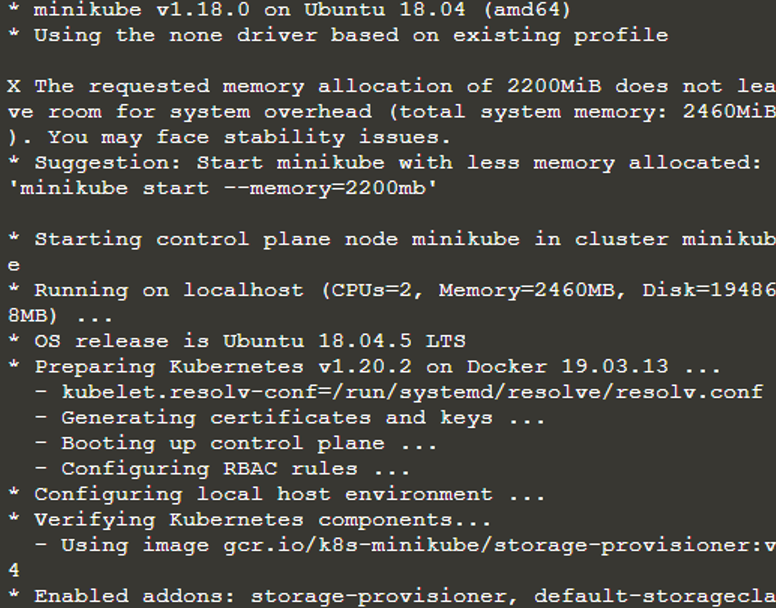
Thực hiện theo lệnh trên, minikube hiện đã khởi động một máy ảo riêng biệt và trong máy ảo đó, một cụm Kubernetes hiện đang chạy. Vì vậy, hiện tại chúng ta có một cụm Kubernetes đang chạy trong thiết bị đầu cuối. Để tìm kiếm hoặc biết về thông tin cụm, chúng tôi sẽ sử dụng giao diện lệnh “kubectl”. Để làm được điều đó, chúng tôi sẽ kiểm tra xem kubectl đã được cài đặt chưa bằng cách gõ lệnh “kubectl version”.
$ phiên bản kubectl 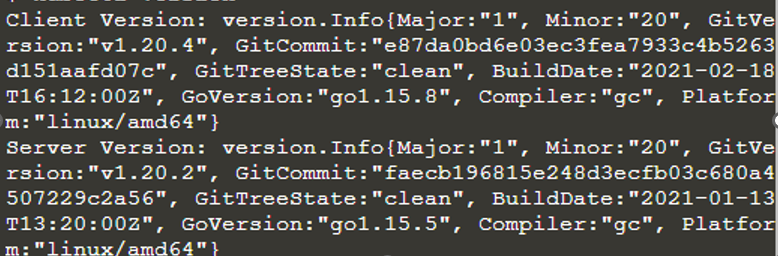
Kubectl đã được cài đặt và cấu hình. Nó cũng cung cấp thông tin về máy khách và máy chủ. Bây giờ, chúng tôi đang chạy cụm Kubernetes để có thể biết chi tiết về nó bằng cách sử dụng lệnh kubectl là “thông tin cụm kubectl”.
$ thông tin cụm kubectl 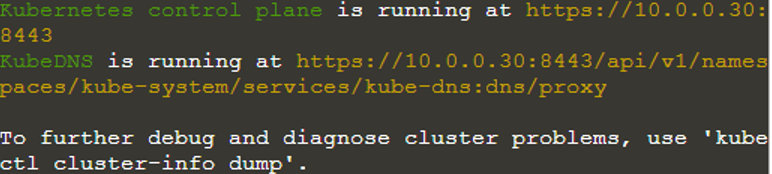
Bây giờ chúng ta hãy kiểm tra các nút của cụm Kubernetes bằng cách sử dụng lệnh “kubectl get nodes”.
$ kubectl nhận các nút 
Cụm chỉ có một nút và trạng thái của nó đã sẵn sàng, điều đó có nghĩa là nút này hiện đã sẵn sàng để chấp nhận các ứng dụng.
Bây giờ chúng ta sẽ tạo triển khai bằng giao diện dòng lệnh kubectl xử lý API Kubernetes và tương tác với cụm Kubernetes. Khi chúng tôi tạo một triển khai mới, chúng tôi phải chỉ định hình ảnh của ứng dụng và số lượng bản sao của ứng dụng và điều này có thể được gọi và cập nhật khi chúng tôi tạo một triển khai. Để tạo triển khai mới để chạy trên Kubernetes, hãy sử dụng lệnh “Kubernetes tạo triển khai”. Và với điều này, hãy chỉ định tên cho việc triển khai và cả vị trí hình ảnh cho ứng dụng.

Bây giờ, chúng tôi đã triển khai một ứng dụng mới và lệnh trên đã tìm kiếm nút mà ứng dụng có thể chạy, nút duy nhất trong trường hợp này. Bây giờ, hãy lấy danh sách các triển khai bằng cách sử dụng lệnh “kubectl get Deploys” và chúng ta sẽ có kết quả như sau:
$ kubectl nhận triển khai 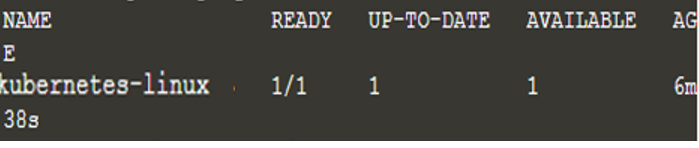
Chúng ta sẽ xem ứng dụng trên máy chủ proxy để phát triển kết nối giữa máy chủ và cụm Kubernetes.
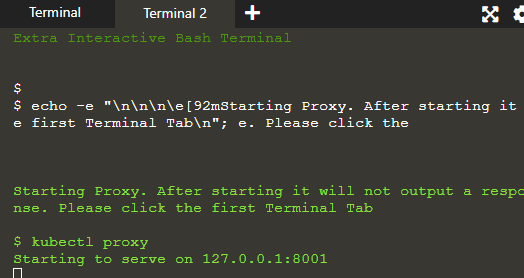
Proxy đang chạy trong thiết bị đầu cuối thứ hai nơi các lệnh được cung cấp trong thiết bị đầu cuối 1 được thực thi và kết quả của chúng được hiển thị trong thiết bị đầu cuối 2 trên máy chủ: 8001.
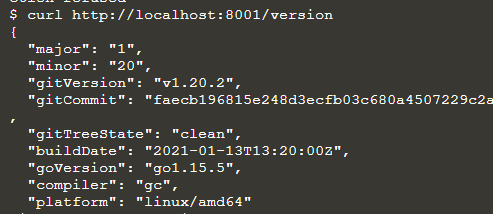
Nhóm là đơn vị thực thi cho ứng dụng Kubernetes. Vì vậy, ở đây, chúng tôi sẽ chỉ định tên nhóm và truy cập nó thông qua API.

Phần kết luận
Hướng dẫn này thảo luận về các phương pháp để tạo triển khai trong Kubernetes. Chúng tôi đã chạy triển khai trên triển khai Minikube Kubernetes. Trước tiên, chúng tôi đã học cách tạo một cụm Kubernetes và sau đó sử dụng cụm này, chúng tôi đã tạo một triển khai để chạy ứng dụng cụ thể trên Kubernetes.